教程介绍
今日,小编将要给大家详细探讨及诠释如何为个人电脑硬盘进行硬加密保护!为了保障用户的数据安全,让我们按照以下步骤一步一步来实现这个强大的功能吧!
操作步骤
1、首先,找到并打开“控制面板”应用程序,找到“用户账户”选项并点击执行。
=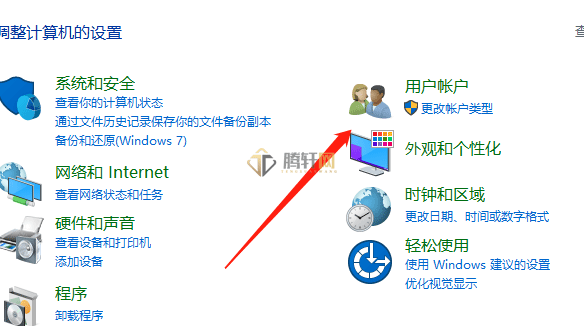
2、接下来,点击左列菜单上的【管理文件加密证书】,到加密文件系统设置阶段。
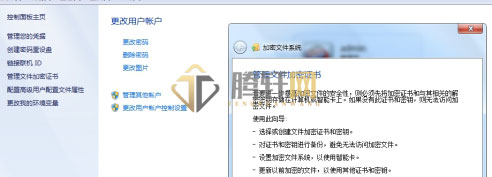
3、点击页面中的“下一步”按钮,点击【创建新证书】这一选项。
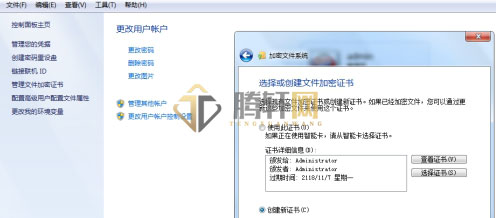
4、点击“下一步”按钮,然后挑选期望的证书类型。,点击“下一步”按钮。
5、来到备份证书和密钥设置环节。选择合适的备份存储位置,同时指定相应的密码。
6、点击“下一步”按钮,接着选择进行加密保护的计算机硬盘,最点击“下一步”即可。
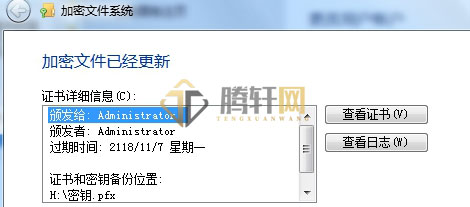
以上本篇文章的全部内容了,感兴趣的小伙伴可以看看,更多精彩内容关注腾轩网www.tengxuanw.com










